Votre logiciel antivirus Avast bloque-t-il continuellement les programmes sur votre ordinateur? Bon, Ne vous inquiétez pas, tu n'es pas seul. De nombreux utilisateurs se plaignent qu'Avast bloque un site Web, un programme ou tout matériel. Un message contextuel apparaîtra indiquant que votre lien n'est pas sécurisé et qu'il représente une menace ou contient un virus.
Alors que tu sais que c'est juste une erreur et tu ne devrais pas paniquer. Parce que, ici dans cet article, nous apprendrons ce qu'est vraiment la liste d'exceptions Avast et comment ajouter une exception.
Qu'est-ce que la liste d'exceptions d'Avast?
Pour débloquer les sites bloqués par le logiciel antivirus Avast, vous pouvez les ajouter aux exceptions Avast / Liste blanche.
Liste des exceptions Avast, également connu sous le nom de liste blanche Avast, est un type de liste qui vous aide à ajouter des programmes ou des sites Web que vous jugez dignes de confiance mais qu'Avast a montré de faux positifs. Ces sites Web ou programmes, ou tout matériel, peut être déverrouillé à l'aide de l'option Ajouter une exception d'Avast. Bien que le pare-feu Avast fonctionne mieux dans la plupart des cas pour bloquer les sites Web et services indésirables, il existe de nombreux cas où les utilisateurs ont signalé qu'Avast bloquait certains jeux, Visual Studio, Discorde, Utorrent et FileZilla.
Et ce qui est plus frustrant, c'est que lorsque vous savez que l'élément bloqué est une application digne de confiance et que vous ne pouvez pas y accéder simplement à cause d'un faux positif d'Avast Antivirus.
Si cela vous arrive aussi continuellement, donc la meilleure solution pour les débloquer est de les ajouter à la liste blanche des exceptions Avast. À présent, vous pensez peut-être à la façon d'ajouter des programmes à la liste. Ne t'en fais pas, tu es au bon endroit. Il suffit de faire défiler vers le bas pour le savoir.
Comment ajouter une exception dans Avast?
L'ajout d'une exception à Avast peut se faire de trois manières différentes. Énumérés ci-dessous.
-
Liste globale d'exclusion de fichiers / Dossiers / programmes pour empêcher l'analyse à l'aide de la liste d'exclusion Avast pour le bouclier spécifié
-
Exclusion globale d'URL / site Web pour arrêter la numérisation
-
Liste globale d'exclusion du programme / dossiers et fichiers
Mais, avant d'ajouter un site Web ou un programme à l'exception ou à la liste blanche d'Avast, vous devez vous assurer que le site Web ou le programme est propre. D'habitude, lorsque le pare-feu Avast bloque une page Web, affiche un message qui dit: & ampli; citation; Le bouclier Web Avast a bloqué l'accès à cette page & ampli; citation;.
1. Liste globale d'exclusion de fichiers / Dossiers / programmes pour éviter d'être analysés par la liste d'exclusion Avast du bouclier spécifié
La liste d'exclusion globale est utilisée lorsque vous souhaitez exclure certaines applications ou ignorer des fichiers. Cela empêchera Avast d'analyser les fichiers répertoriés. Cela vous aidera également à ignorer tout site Web, domaine, programme ou URL sur votre ordinateur.
Voici la marche à suivre pas à pas.
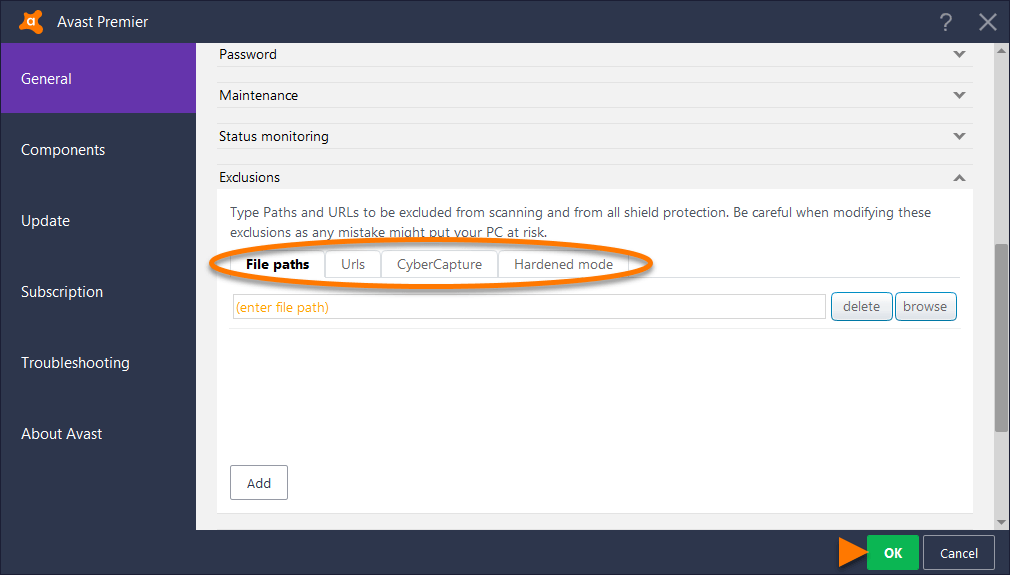
Paso 1: Ouvrez l'antivirus Avast sur votre PC. Allez dans les paramètres de cet antivirus.
Paso 2: À présent, cliquez sur l'onglet général et, dans l'onglet Général, vous verrez une option pour les exclusions.
Paso 3: Clique dessus. Ici, vous devrez fournir le chemin du fichier ou du dossier qui est ajouté à la liste blanche d'Avast. La liste globale des exceptions d'Avast offre également une option pour ajouter des URL.
Paso 4: Cela autorisera désormais les programmes ou les sites Web sur votre PC. Cela l'empêchera d'être numérisé dans Avast.
2. Exclusion globale d'URL / sites Web pour arrêter l'analyse
Cette méthode est utilisée lorsque vous souhaitez autoriser un site Web ou une URL dans Avast et que vous souhaitez également empêcher qu'Avast soit un faux positif.. Notez que tout domaine ou URL spécifique peut être ajouté à la liste. Ce qui suit est la procédure étape par étape pour ajouter à la liste blanche un site Web ou une URL spécifique.
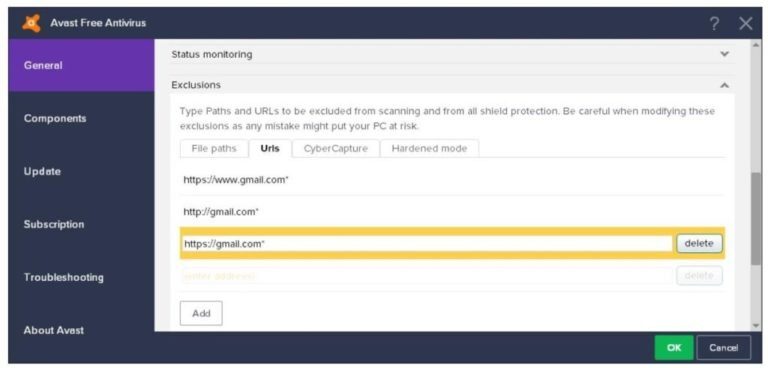
Paso 1: Accédez au panneau de configuration antivirus Avast et cliquez sur Paramètres
Paso 2: Ensuite, allez dans l'onglet Général et maintenant, dans cet onglet Général, recherchez l'option Exclusions.
Paso 3: Ici, dans l'onglet URL, ajoutez le site Web spécifique que vous souhaitez qu'Avast autorise et confirmez en cliquant sur le bouton OK.
Paso 4: À présent, le site Web sera ajouté à la liste des exceptions Avast.
3. Liste d'exclusion globale pour les programmes / dossiers et fichiers
Cette méthode est utilisée lorsque vous souhaitez exclure un bouclier spécifique d'avast. Vous pouvez également ajouter un bouclier à la liste blanche, soit un bouclier Web, soit un bouclier de messagerie, un dossier complet et un bouclier de jeu. Suivez les étapes indiquées pour ajouter un bouclier spécifique à la liste d'exclusion.
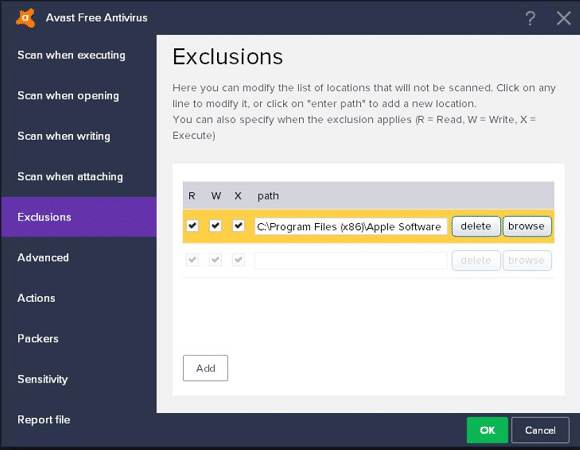
Paso 1: Accédez au panneau de configuration d'Avast Antivirus et cliquez sur l'option Paramètres.
Paso 2: Dans les paramètres, trouver la protection active. Clique dessus.
Paso 3: À présent, sélectionnez le nom du bouclier (la toile, jouer, déposer, poster) que vous souhaitez ajouter à la liste des exceptions et cliquez sur le lien Personnaliser.
Paso 4: À présent, recherchez le menu sous exclusions et ajoutez celles que vous souhaitez ignorer par le bouclier.
Paso 5: vous pouvez également spécifier quand vous souhaitez appliquer ces exclusions. Par exemple, lors de la lecture, écrire ou exécuter.
conclusion
Voici les trois manières différentes d'ajouter une exception au logiciel antivirus Avast. Si vous avez des questions sur ces formes, n'hésitez pas à les laisser dans la section commentaire ci-dessous. Nous vous contacterons dans les plus brefs délais au meilleur de nos connaissances et de nos convictions.. Nous espérons que cet article vous sera utile et que vous pourrez ajouter des exceptions à Avast.
Article similaire:
- ▷ Quelle est la demande d'enregistrement d'un dispositif de tuner TV numérique et doit être supprimée?
- Haut 10 Lecteurs IPTV pour Windows [2020]
- ⭐ Comment obtenir des comptes Fortnite gratuits avec Skins?
- Comment corriger le code d'erreur “WS-37403-7” et PlayStation 4?
- Le 5 meilleurs navigateurs pour Windows XP
- Comment désactiver Adobe AcroTray.exe au démarrage






